win10激活提示无法联系任何密钥管理服务器解决方法
新安装的win10系统经过激活之后就可以使用到其中的全部功能,而且现阶段系统的激活方式也有多种,不过最近有些用户在给win10系统进行激活时会遇到提示无法联系任何密钥管理服务器,面对这种情况应该怎么办呢?下面小编就来教大家win10激活提示无法联系任何密钥管理服务器解决方法。
推荐下载:win10纯净版ghost
具体方法:
1、在桌面新建一个文本文档,把以下代码复制进去,如图所示: slmgr /ipk W269N-WFGWX-YVC9B-4J6C9-T83GX slmgr /skms kms.03k.org slmgr /ato
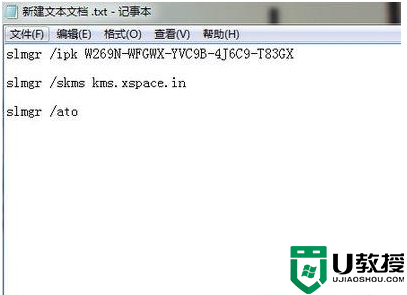
2、点击文件选择“另存为”,在弹出的界面中,将保存位置选择在桌面,保存类型改为所有文件,文件名改为.bat格式的文件,然后点击“保存”按钮;

3、右键点击在桌面上双击刚保存的文件,选择【管理员身份运行】,之后会弹出“成功地安装了产品密钥”提示,点击“确定”按钮;
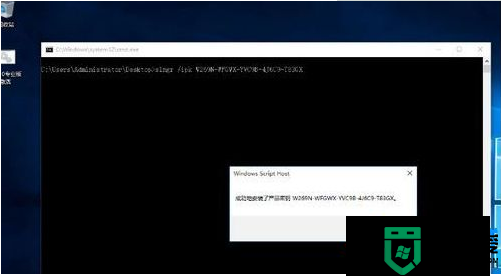
4、接着会弹出“密钥管理服务计算机名称成功设置为kms.xspace.in”提示,点击“确定”按钮;
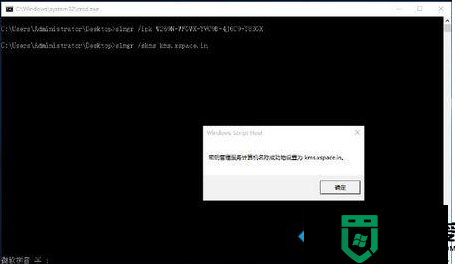
5、随后就会弹出“成功地激活了产品”提示,点击“确定”按钮;
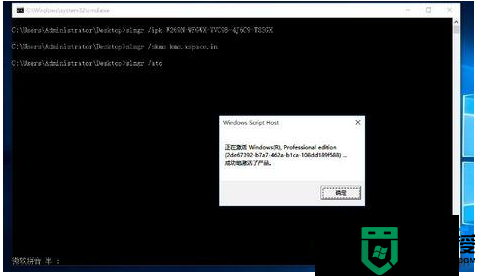
6、这时我们打开计算机系统属性,就可以看到windows已激活。
上述就是关于win10激活提示无法联系任何密钥管理服务器解决方法了,有遇到这种情况的用户可以按照小编的方法来进行解决,希望能够帮助到大家。

